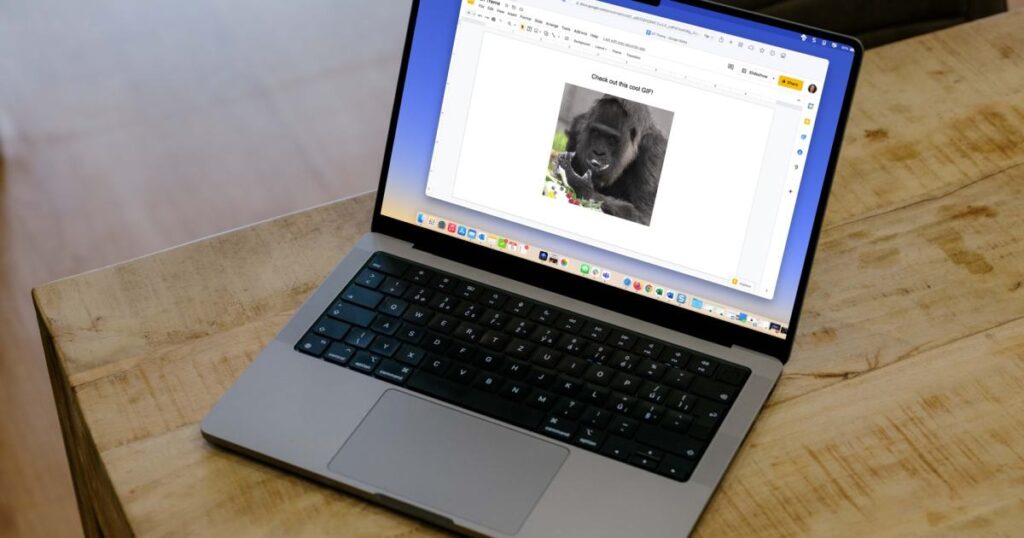هل تريد إضافة القليل من السحر والشخصية إلى عروض شرائح Google التقديمية؟ يجب أن تحاول تغيير ألوان سمة عرض الشرائح الخاص بك. وهذا يضمن أن كل إطار جديد يحتوي على نفس ألوان الخلفية والقطع. بمجرد تحديد موضوع، ستتمكن بعد ذلك من تخصيصه لإضافة المزيد من القوة الجمالية إلى كلماتك وصورك.
ليس من الصعب جدًا العثور على إعدادات السمات هذه في العروض التقديمية من Google، كما أنها عبارة عن عناصر تحكم بسيطة جدًا للتعامل معها. لقد زودناك أيضًا بدليل مدروس يقسم كل جزء من العملية.
اختر موضوعًا في شرائح Google
يمكنك اختيار موضوع في أي وقت أثناء إنشاء العرض التقديمي. ولكن إذا اخترت واحدًا من البداية، فيمكنك تصور المظهر العام بسهولة أكبر أثناء وضع العناصر الخاصة بك على الشرائح.
الخطوة 1: عندما تفتح عرضًا تقديميًا فارغًا في شرائح Google، من المفترض أن ترى الشريط الجانبي للموضوعات مفتوحًا في نفس الوقت. إذا لم يكن الأمر كذلك، فما عليك سوى تحديد شريحة واختيارها سمة في شريط الأدوات في الأعلى.
الخطوة 2: سترى أكثر من 20 سمة معروضة في الشريط الجانبي. يمكنك الاختيار من بين الخيارات الأساسية الفاتحة أو الداكنة، أو غير الرسمية والملونة، أو الأنيقة.
حدد العرض الذي تريده، وسترى تحديث عرض الشرائح الخاص بك على الفور باستخدام نظام الألوان والخطوط والتصميم الجديد.
الخطوه 3: استخدم ال X في أعلى يمين الشريط الجانبي للموضوعات لإغلاقه.
تغيير ألوان السمات في شرائح Google
مثل تحديد سمة، يمكنك تخصيص نظام ألوان العرض التقديمي في أي وقت أثناء عملية التحرير.
الخطوة 1: اختر شريحة في العرض التقديمي، ثم حدد الانزلاق علامة التبويب، واختيار تحرير الموضوع.
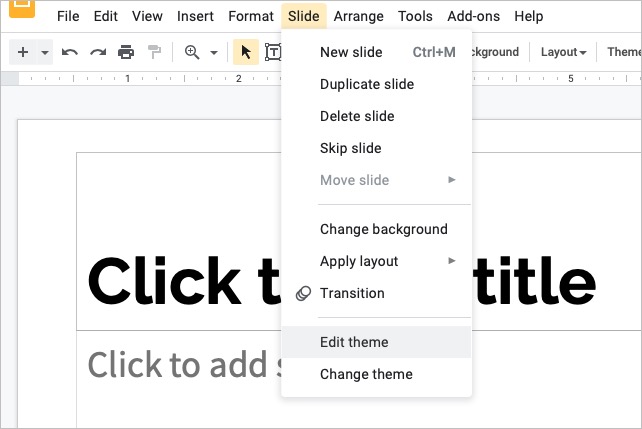
الخطوة 2: سترى بعد ذلك أن أداة إنشاء السمات مفتوحة. يؤدي هذا إلى عرض جميع الشرائح الموجودة في السمة على الجانب الأيسر، بدءًا من الشريحة الرئيسية في الأعلى.
اختياريا، يمكنك الاختيار إعادة تسمية في الأعلى إذا كنت تريد إعطاء السمة اسمًا مختلفًا.
الخطوه 3: اختر شريحة للبدء. ضع في اعتبارك أنه عند تغيير الألوان، يتم تغييرها في كل شريحة في هذا الموضوع.
يختار الألوان في شريط الأدوات في الأعلى.

الخطوة 4: عندما يظهر الشريط الجانبي على اليمين، افتح اختر لون الموضوع اسقط الصندوق.
الخطوة 5: اختر أحد ألوان السمات التي تريد تغييرها. سترى خيارات مثل النص والخلفية واللكنة والرابط.
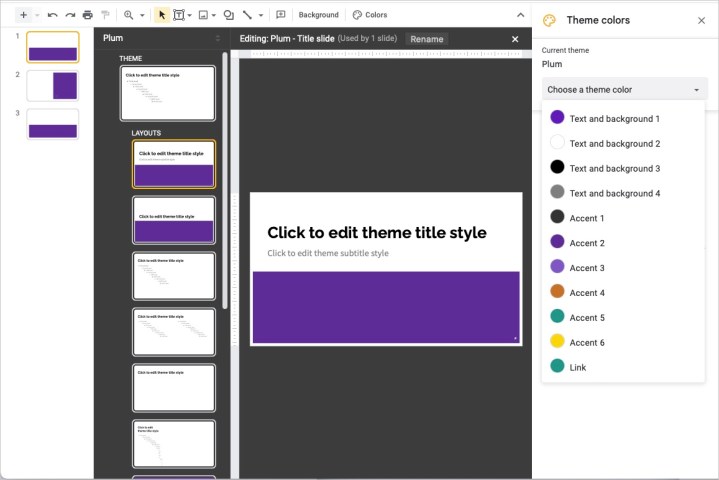
الخطوة 6: يمكنك بعد ذلك إدخال الرمز السداسي، أو استخدام أداة الظل، أو تحريك شريط تمرير التدرج، أو اختيار لون افتراضي. ستشاهد التغيير فورًا على الشرائح الموجودة على اليسار في Theme Builder.
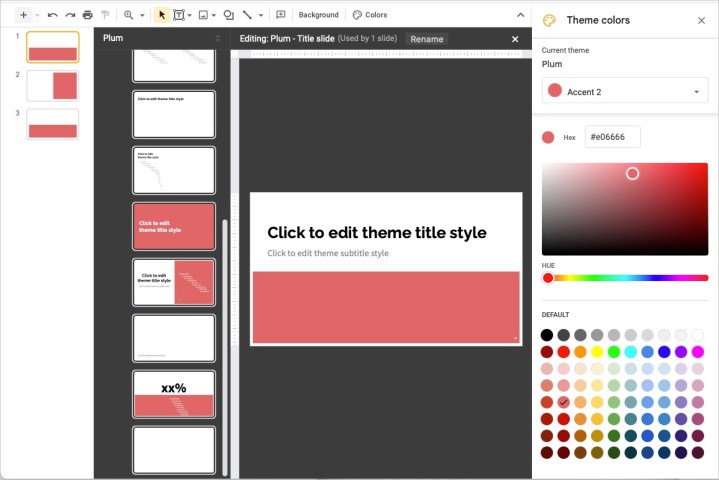
الخطوة 7: عند الانتهاء من تغيير كافة الألوان التي تريدها، استخدم X في أعلى اليمين لإغلاق الشريط الجانبي ثم X في الجزء العلوي الأيمن من Theme Builder لإغلاقه أيضًا.
ستعود بعد ذلك إلى العرض العادي لعرضك التقديمي، حيث يمكنك متابعة تعديل عرض الشرائح الخاص بك.